
使用屏幕保护功能不仅仅是为了让系统看起来更加美观,有些时候也是为了保护我们屏幕上显示的内容,如果我们离开电脑一段时间的话,他人正好路过电脑没有屏幕保护功能那我们电脑屏幕上显示的内容就一览无余,这是很多人都不希望看到的。那在win7系统中我们应该怎样操作win7屏幕保护设置才能够开启它呢?想要win7屏幕保护设置开启的朋友们可以跟着教程的操作步骤一起来进行。
1. 在电脑桌面空白处点击鼠标右键呼出菜单,然后打开【个性化】。

2. 然后点击右下角的【屏幕保护程序】进去设置屏保。
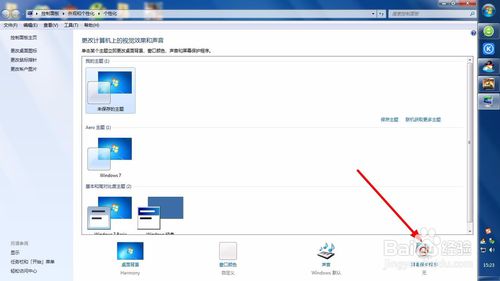
3. 这里就在屏幕保护程序里面选择一个屏保动画。
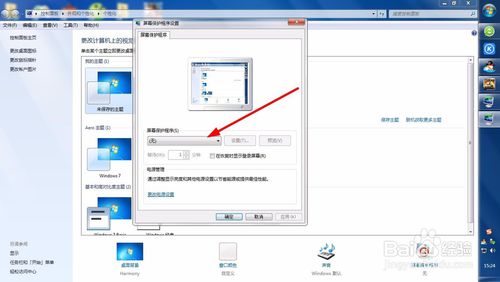
4. 这里只有系统自带的屏保,如果需要其他屏保动画的,可以上网下载。

5. 然后就在【等待】里面设置时间,你需要多长时间开始屏保就设置多长时间。
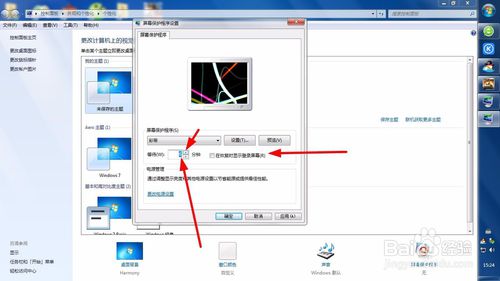
6. 你可以在电源管理里面设置电脑节能或高性能模式,如图所示的。
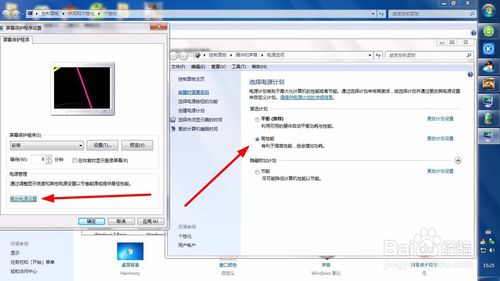
7. 设置好各种设置,就点击右下角的【应用】保存设置。

8. 然后在进入屏保时就会显示你设置的屏保动画了。

uc电脑园提供的技术方案或与您产品的实际情况有所差异,您需在完整阅读方案并知晓其提示风险的情况下谨慎操作,避免造成任何损失。

未知的网友